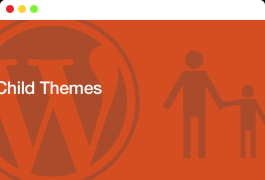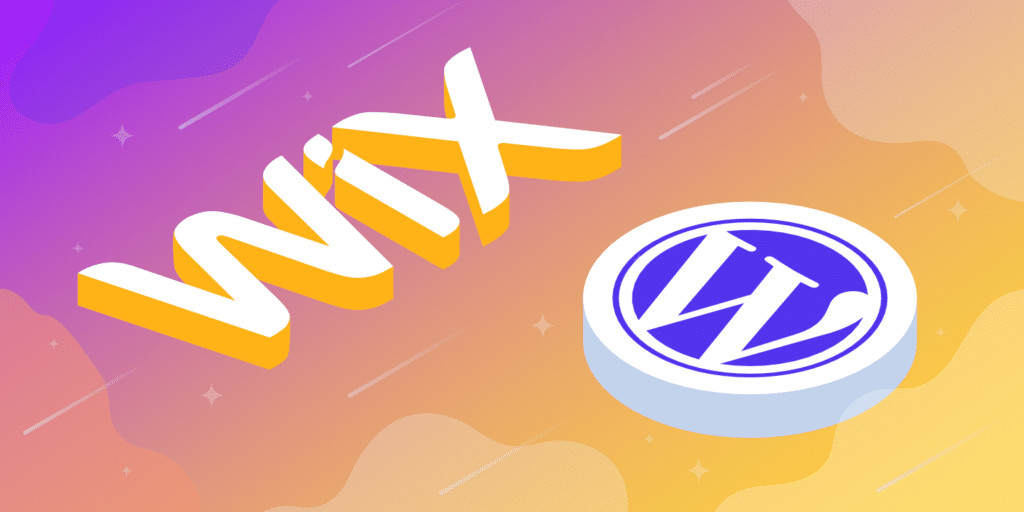
由于其多样的模板和直观的界面,Wix对于小型企业来说似乎是一个有吸引力且实用的选择。用户可以快速轻松地创建一个Wix网站。但是,随着您的业务增长和限制变得明显,获得更多控制权并将您的网站从Wix迁移到WordPress CMS可能是一个好主意。
如果您仍然对迁移持观望态度,那么了解这两个CMS平台在全球范围内的市场份额类型可能会对您有所帮助。
迁移之前要做的第一件事就是仔细计划一切。你的网站有多大?您需要所有图像和SEO设置(元数据)吗?您还可以查看Wix和WordPress之间的所有主要区别,以获得更好的理解。
这篇文章将指导您完成使用两种不同选项将Wix网站成功迁移到WordPress所需的操作。
- 购买主机和域名
- 选择和自定义主题
- 选项 1 – 将内容从Wix导入WordPress
- 选项 2 – 使用WordHerd
- 迁移后
购买主机和域名
在将您的网站从Wix迁移到WordPress之前,您必须考虑和注意两个关键事项——购买主机和购买域名。
从Wix迁移时,您需要为您的WordPress网站获取托管服务;每个站点都需要一个。它存储您的所有网站文件并将其显示给您的网站访问者。WordPress托管服务提供商还将确保您的网站快速加载并且不会出现故障。在Wix上,这是他们在幕后自动为您提供的东西,但您需要自己的托管空间才能将Wix数据迁移到其中。
对于WordPress,有相当多的托管服务提供商可用。但是,如果您不想担心Wix的维护,那么WordPress托管非常适合您。WordPress托管服务提供商仅专注于WordPress,并包括更新、备份、安全和性能功能。通常,它们比其他标准托管服务提供商稍贵,但值得让您的网站保持快速和安全。
选择和自定义主题
成功安装WordPress站点后,您将运行默认主题,当前为二〇二一。但是,它不必是这种方式。有广泛的免费和付费主题可供选择。
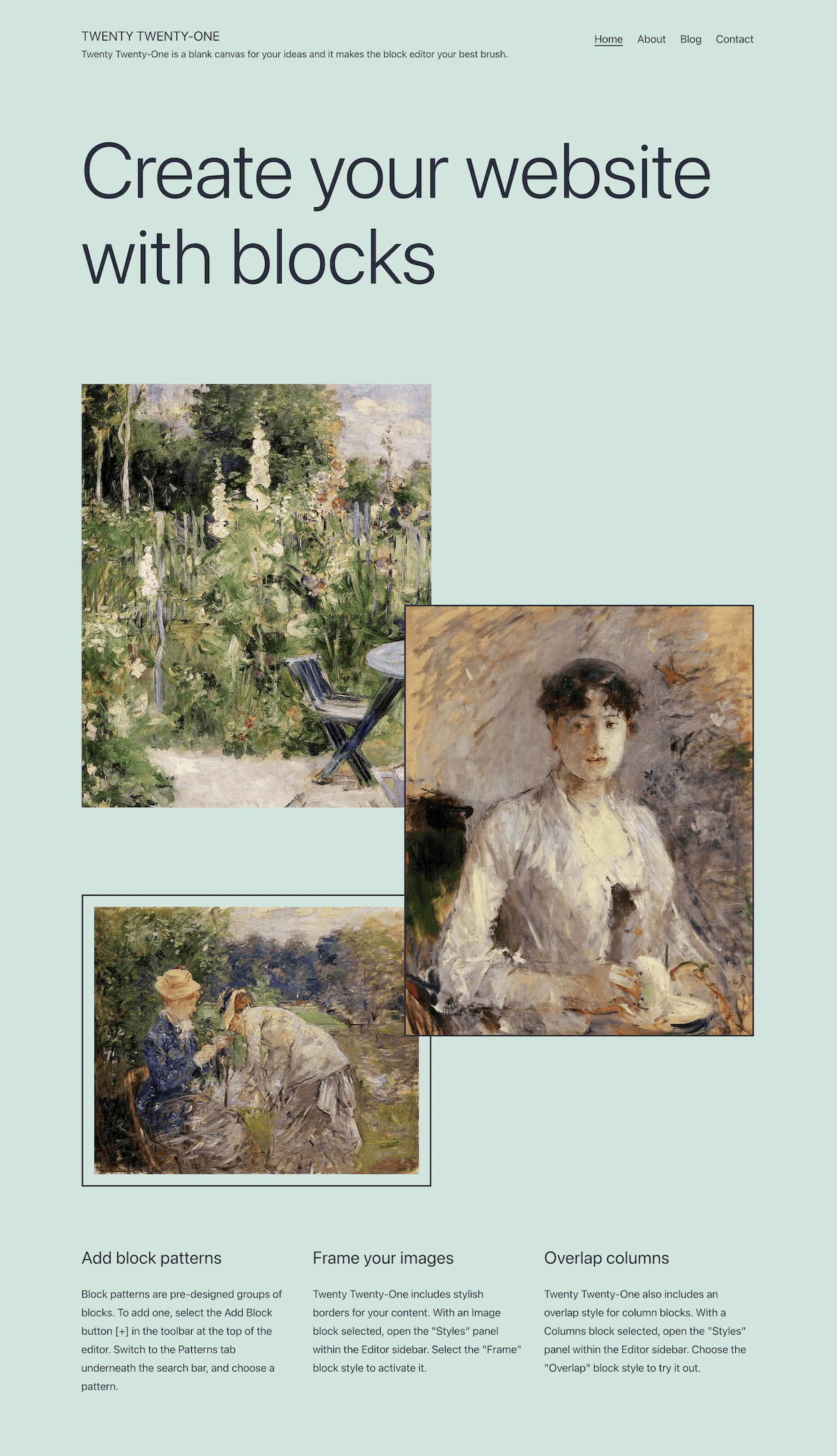
WordPress主题-2021
查找和安装主题的最简单方法是在仪表盘中,在外观→ 主题→ 安装主题下。
无论您选择哪个主题,您可能仍希望对其进行一些自定义以使其看起来像您想要的那样。如今,许多主题都带有选项和自定义面板,您可以根据自己的需求轻松调整。
选项 1 – 将内容从Wix导入WordPress
由于 Wix 是一个封闭的平台(不是开源的),因此没有直接的方式来传输这个CMS的内容。但是,可以导入Wix RSS Feed,而不是手动重新创建每个文章。首先,您需要下载您网站的RSS文件。请按照以下步骤操作:
第1步
添加/feed.xml到您的Wix站点URL的末尾以找到RSS文件。

Wix RSS Feed
但需要注意的是,这种方法仅适用于旧的Wix博客。随着他们最近的更新,没有新的Wix博客的RSS Feed。 如果您使用的是新的Wix博客,请跳至选项2以迁移您的网站。
第2步
如果您使用的是Chrome,您将看到一个充满代码的页面。右键单击该页面并将文件保存在您的计算机上。默认情况下,它将保存为feed.xml. 如果您使用的是其他浏览器,例如Firefox,则需要右键单击并选择View page source。然后将其保存到您的计算机。
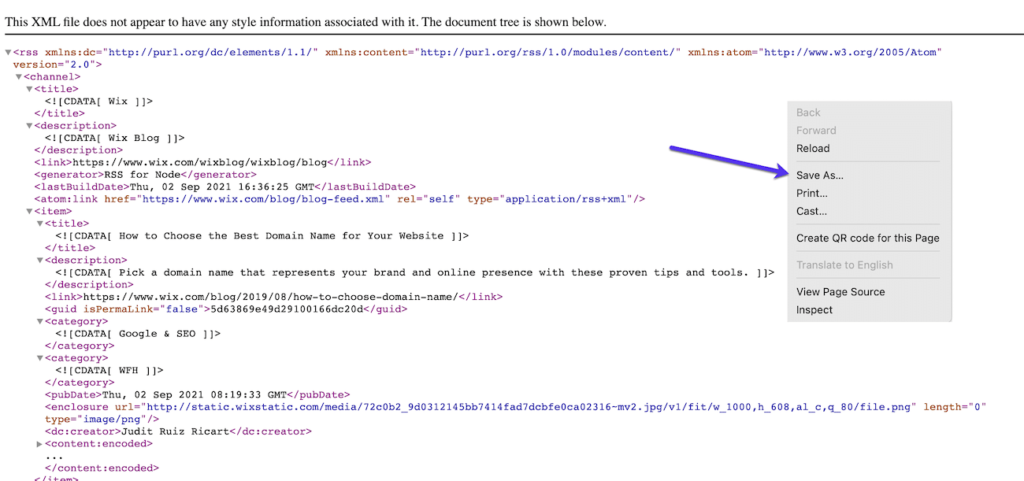
保存您的Wix站点的RSS Feed
第 3 步
现在转到您的WordPress管理面板,工具 → 导入。您将看到导入RSS的选项。单击Run Importer按钮(注意:您可能必须先安装它)。
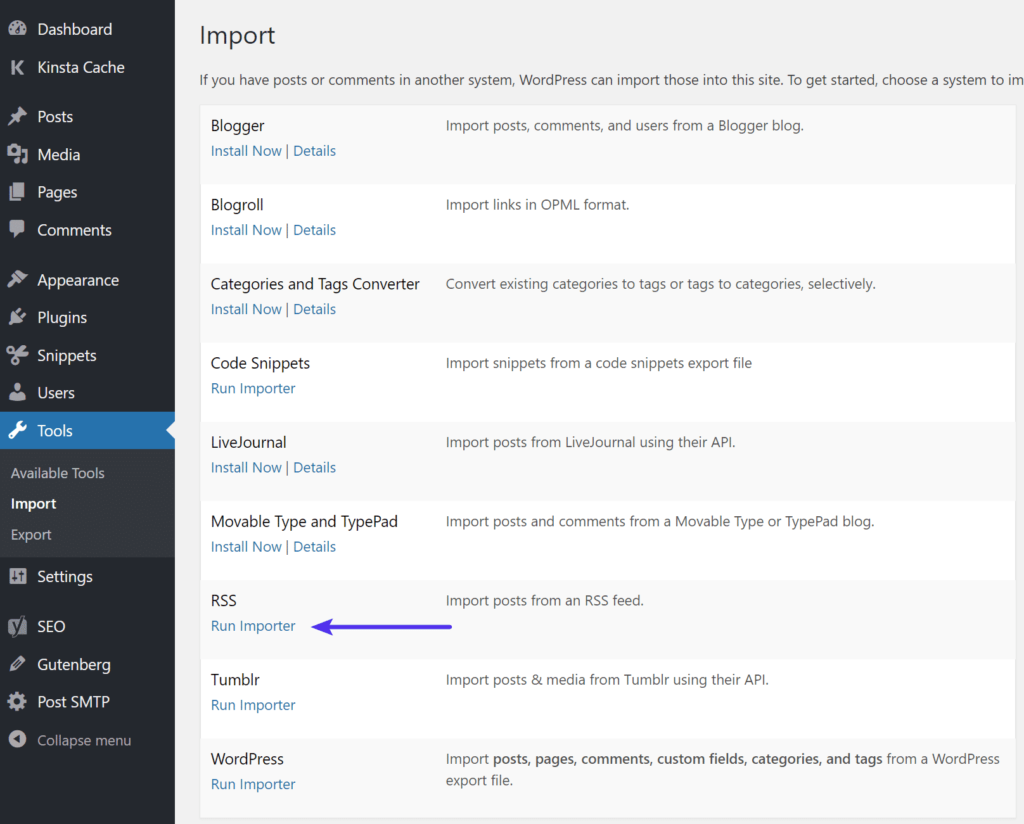
单击WordPress RSS“运行导入程序”链接
第 4 步
单击选择文件按钮并选择您之前保存的文件feed.xml。然后单击上传文件和导入按钮。
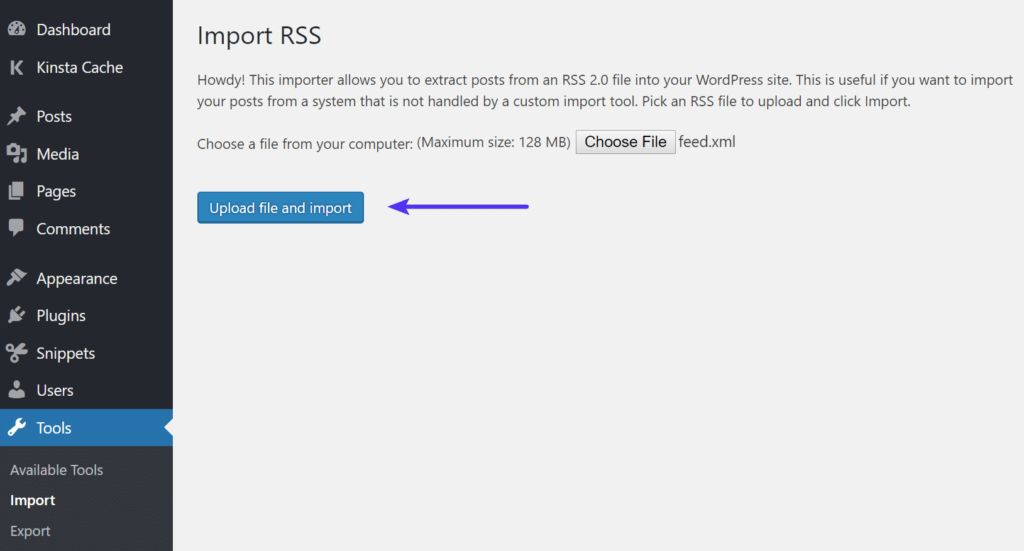
上传和导入Wix RSS Feed文件
第 5 步
您可以通过转到文章→所有文章来检查所有文章是否已正确导出。有时,您的整个提要在第一次尝试时可能无法正确导入。如果发生这种情况,只需编辑您的XML文件并删除成功导入的文章。
即使您的文章已被移动,这些文章中的图像仍由Wix托管。要解决此问题,您有两种选择:
- 您可以手动将所有图像保存在计算机上,并将它们上传到WordPress中的媒体库。您可以通过FTP/SFTP批量上传它们。
- 您可以安装并激活附加插件Import External Images。安装并激活插件后,转到媒体→导入图像,然后单击立即导入图像按钮。
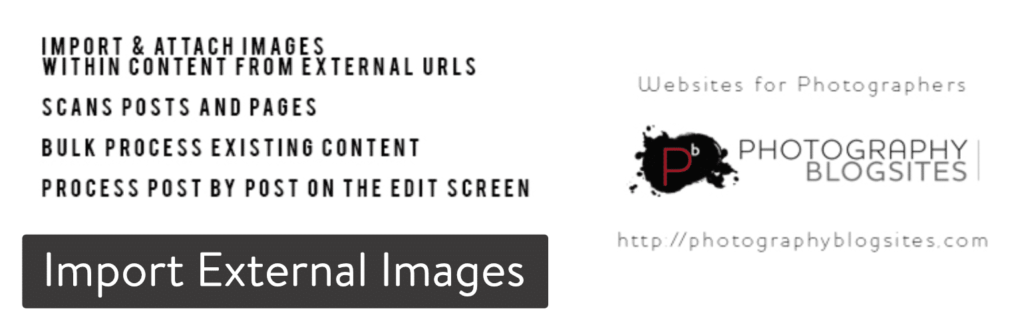
Import External Images插件
注:虽然上述插件有一段时间没有更新,但它仍然很好用。
第 6 步
最后一步是将您的Wix页面移动到WordPress。不幸的是,没有自动的方式来进行转移。因此,每个页面都必须在WordPress中手动重新创建。
为此,请转到要移动到WordPress的Wix页面,复制所有内容并在WordPress管理仪表盘 → 页面 → 添加新菜单中创建一个包含此内容的新页面。完成自定义页面后,单击发布按钮使其在您的WordPress网站上上线。
选项 2 – 使用WordHerd
没有时间浪费并且需要确保您的WordPress网站迁移顺利进行?然后我们建议查看WordHerd。提供全方位服务的网站迁移服务,将数据从任何CMS (Wix) 平台迁移到WordPress。

WordHerd
WordHerd处理各种规模的迁移,从小型企业到大型企业。除了CMS迁移,WordHerd团队还精通协助CRM数据迁移。顺便说一句,如果您想了解有关迁移的更多信息,请务必查看我们的最佳WordPress迁移插件列表。
迁移后
在您将Wix迁移到WordPress之后,您很可能需要进一步更新您的新网站,尤其是在您刚刚开始使用WordPress时。这里有一些建议和不错的起点。
网站安全
选择一个安全的WordPress主机总是很重要,它提供额外的功能来保护您的网站。但即便如此,也有一些最佳实践可以进一步强化您的网站。更改登录URL、选择强密码,甚至实施Cloudflare和Sucuri等WAF解决方案等事情都会产生很大的不同。查看有关WordPress安全性的完整指南。
选择一个快速、坚实的主题
WordPress 不乏主题。关键是要找到一个不仅速度快而且还能为您提供所需功能类型的产品。任何利基都有WordPress主题,因此您不会发现缺乏选择。
相反,如果您正在尝试构建电子商务网站,请花一点时间查看一些可用的最佳WooCommerce主题。
网站速度在多个层面上得到处理。您必须清楚地知道该做什么以及采取哪些步骤来加速您的网站。你可以在几个层面上做到这一点。
因此,无论您是WordPress网站速度世界的初学者,还是经验丰富并希望将您的WordPress网站速度提升到一个新的水平,都有一个可供您使用的起点。
搜索引擎优化
WordPress非常适合开箱即用的SEO。这就是人们喜欢它的原因之一!但是,就像任何平台一样,当然,您需要做一些事情来帮助您的网站更好地排名。
- 选择推荐的SEO插件。
- 创建站点地图文件并将其提交给Google和Bing。
- 仔细检查您的robots.txt文件。
- 通过并改善您的现场搜索引擎优化。
谷歌分析
在您的WordPress网站上实施 Google Analytics 。这可以帮助监控您网站的统计数据(流量和转化)、跟踪在线性能并分析访问者的行为。
扩展功能
您很可能还需要一些其他插件。这可能是关于WordPress的最好的事情之一 – 每个可能的功能都有插件,免费和付费!但是,这也可能使找到合适的人成为一项挑战。您想深入了解最好的社交媒体插件、联系表单插件、CRM插件和其他有用的性能插件。
确保查看存储库中插件的评论以及它们的更新时间。如果您想开一家电子商务商店,我们建议您使用WooCommerce或Easy Digital Downloads。
小结
从Wix迁移到WordPress可能是一个相当复杂的过程,但这是值得的,因为您可以更好地控制您的数据,并且能够根据需要扩展您的网站。
我们希望这份迁移指南能够为你们中的那些进行过渡的人派上用场。

 成为VIP
成为VIP